随着互联网的发展,电脑已经成为人们生活中必不可少的工具之一。然而,在使用电脑上网的过程中,我们经常会遇到各种各样的错误提示信息,影响了我们的上网体验和...
2025-08-16 193 错误提示
创建新的Word文档:
首先,打开Word应用程序并创建一个新的空白文档。
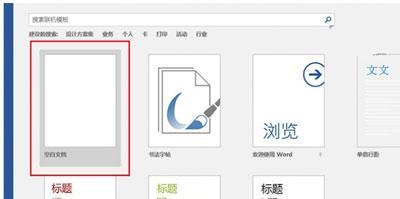
访问Word选项:
在文档的左上角,点击“文件”按钮,然后在弹出的菜单中选择“选项”。
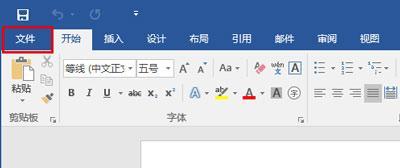
进入信任中心设置:
在“选项”窗口的左侧列表中,选择“信任中心”,接着点击“信任中心设置”。
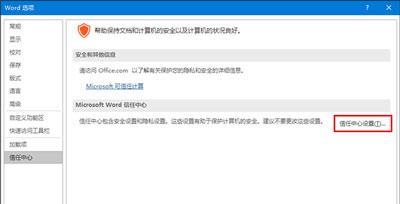
调整受保护的视图设置:
在信任中心设置中,选择“受保护的视图”选项。
取消勾选“受保护的视图”下的三个选项,这些选项可能阻止文档正常打开。
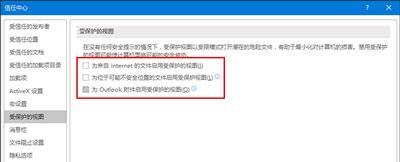
保存并关闭设置:
完成设置后,点击“确定”保存更改,然后关闭Word文档。
确保Word版本更新:使用最新版本的Word应用程序,以避免因软件过时导致的兼容性问题。
检查文档来源:如果文档来自不可信的来源,可能包含宏或恶意代码,导致打开时出错。
使用文档修复工具:如果上述方法无效,尝试使用Word内置的文档修复工具或第三方修复软件。
相关文章

随着互联网的发展,电脑已经成为人们生活中必不可少的工具之一。然而,在使用电脑上网的过程中,我们经常会遇到各种各样的错误提示信息,影响了我们的上网体验和...
2025-08-16 193 错误提示

开机时频繁出现错误提示是惠普电脑用户经常遇到的问题之一。这些错误提示可能涉及硬件、软件或系统问题,如果不及时解决,将会影响电脑的正常使用。本文将介绍一...
2025-08-06 207 错误提示
最新评论